כיצד להגדיר ExpressVPN עבור Windows 10 (הגדרת ידנית PPTP)
מדריך הדרכה זה יהיה להראות לך איך להגדיר ידנית VPN עבור חלונות 10 באמצעות פרוטוקול PPTP.
העדיף את הגדרת האפליקציה? עיין בהוראות להגדרת האפליקציה ב- Windows 10.
מצא את אישורי חשבון ExpressVPN שלך
על מנת להשתמש ב- ExpressVPN במחשב שפועל במערכת Windows 10, יהיה עליכם להגדיר חיבור VPN חדש. כדי להגדיר חיבור VPN, תצטרך כתובת שרת ושלך שם משתמש וסיסמא. החלק הזה של המדריך יראה לך כיצד למצוא את כל המידע הזה.
פתח את ה דוא”ל ברוך הבא שקיבלת כשנרשמת ל- ExpressVPN. לחץ על קישור בדוא”ל.
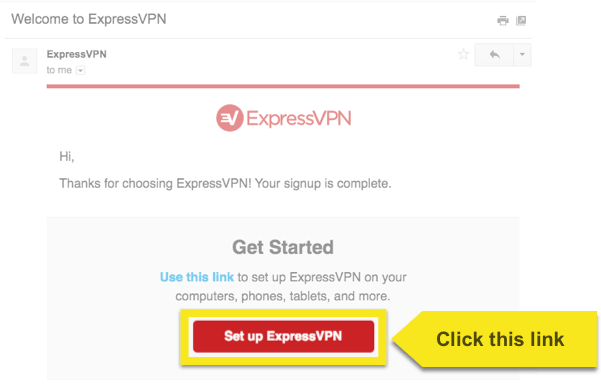
אם אינך מצליח למצוא את הקישור היכנס לחשבונך כאן.
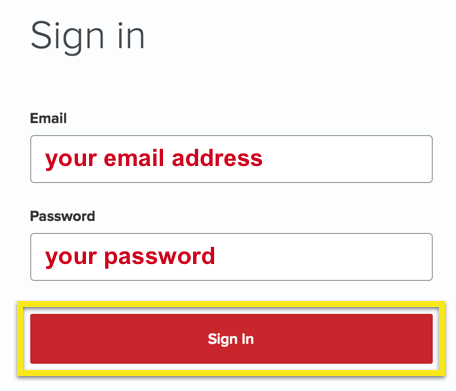
לאחר שלחצת על הקישור בהודעת הדוא”ל או שנכנסת לאתר, לחץ על הגדר על מכשירים נוספים.

לחץ על תצורה ידנית בצד שמאל של המסך ואז בחר PPTP & L2TP / IPsec לשונית בצד ימין. זה יראה לך שם משתמש ו סיסמה. רשימה של כתובות שרת ניתן למצוא ישירות מתחת לשם המשתמש והסיסמה שלך. לחץ על + כדי להרחיב ולראות את הכתובות.
השאר את המסך הזה פתוח! יהיה עליך להעתיק ולהדביק פרטים אלה מאוחר יותר כדי להגדיר את חיבור ה- VPN שלך. להעתקה, לחץ על העתק סמל מידע בפינה השמאלית העליונה של התיבה.
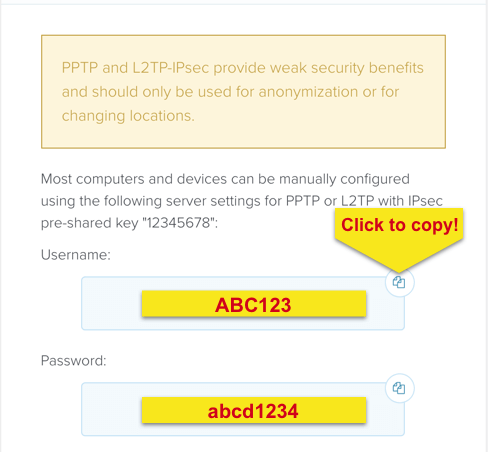
הוסף חיבור VPN חדש
כדי להוסיף חיבור VPN חדש, לחץ על סמל גישה לאינטרנט במגש המערכת.
אם אתה משתמש בחיבור Wi-Fi, הסמל ייראה כך:
![]()
אם אתה משתמש בחיבור אתרנט, הסמל ייראה כך:
![]()
מהתפריט המופיע, בחר הגדרות רשת.
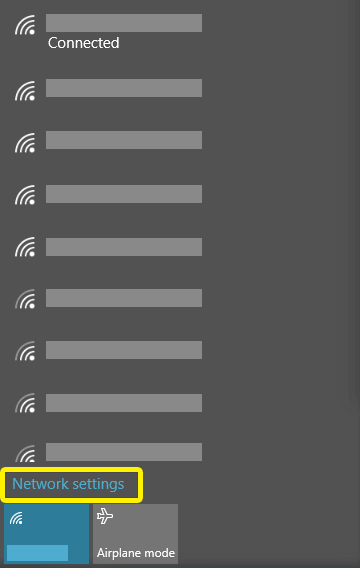
ברשת & לוח הגדרות אינטרנט, בחר VPN > הוסף חיבור VPN.
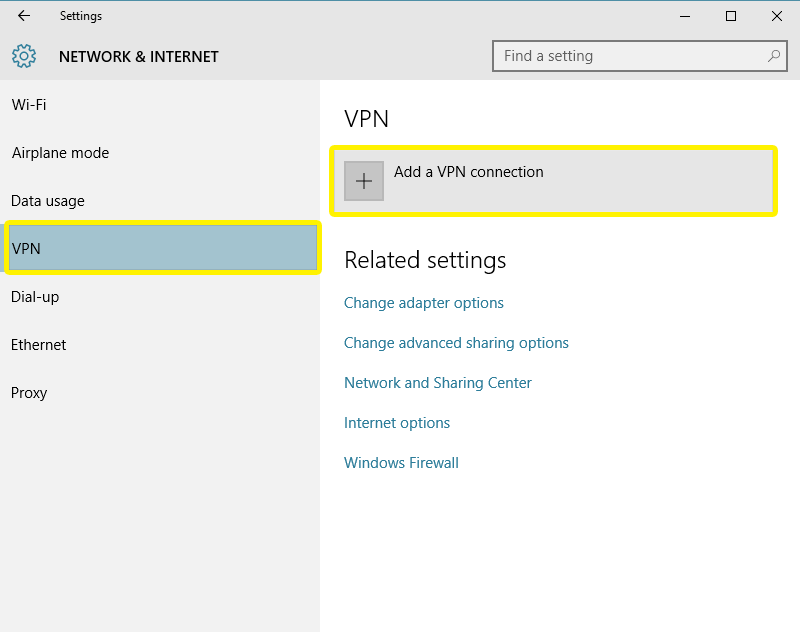
הגדר את חיבור ה- VPN שלך
כדי להגדיר חיבור VPN, תצטרך שלך כתובת שרת, שם משתמש, ו סיסמה משלב 1.
בתפריט “הוסף חיבור VPN”, השתמש בהגדרות הבאות:
ספק VPN: Windows (מובנה)
שם החיבור: [עשה שם לחיבור שלך]
שם השרת או כתובת: [כתובת שרת ExpressVPN]
סוג VPN: פרוטוקול נקודת נקודה לנקודה (PPTP)
סוג פרטי הכניסה: שם משתמש וסיסמא
שם משתמש: [שם משתמש המוצג בסעיף התצורה הידנית (PPTP ו- L2TP / IPsec)]
סיסמה: [סיסמה המוצגת בסעיף התצורה הידנית (PPTP ו- L2TP / IPsec)]
סמן את התיבה עבור זכור את פרטי הכניסה שלי.
לחץ על להציל.
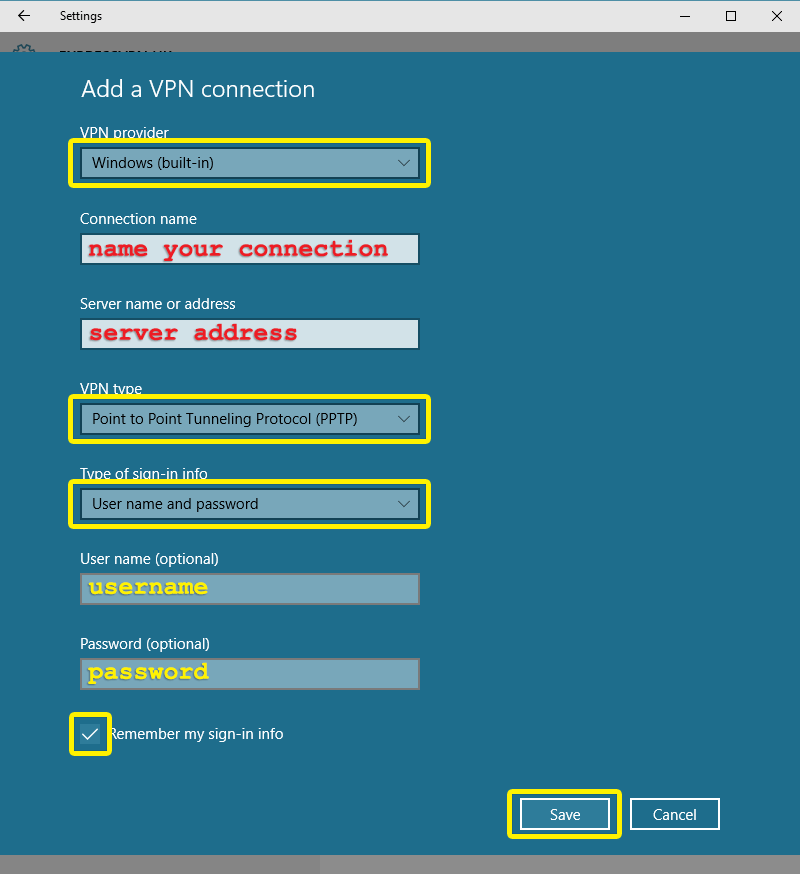
התחבר למיקום שרת ה- VPN
הערה: אם ברצונך להתחבר ל- ExpressVPN בהפעלה של Windows, עקוב אחר הוראות הגדרת האפליקציה.
כעת תראה את חיבור ה- VPN החדש שלך ברשת & לוח הגדרות אינטרנט. כדי להתחבר לשרת VPN, לחץ על שם החיבור, ואז לחץ התחבר.

מזל טוב! חיבור ה- VPN שלך פועל כעת.
טיפ מקצוען
הגדר חיבורי שרתי VPN רבים ככל שאתה רוצה על ידי ביצוע הצעדים שלעיל.
כדי להתחבר במהירות לשרתים אלה, לחץ על אייקון Wi-Fi או אייקון אתרנט במגש המערכת, בחר את שרת אתה רוצה להתחבר.
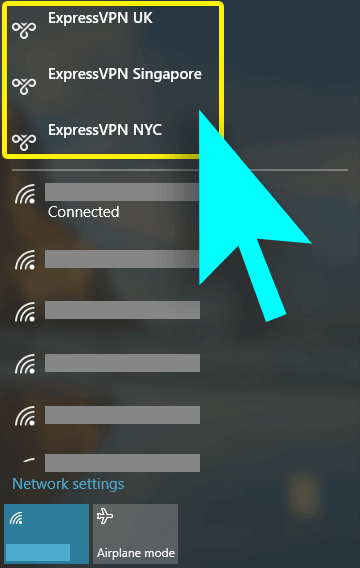
התנתק ממיקום שרת ה- VPN
כדי להתנתק משרת VPN, עבור אל רשת & מרשתת > VPN > [שם חיבור VPN] > נתק.


17.04.2023 @ 15:30
This article provides a step-by-step guide on how to manually set up a VPN for Windows 10 using the PPTP protocol. It also suggests using the ExpressVPN app for easier setup. The guide includes finding your ExpressVPN account credentials, adding a new VPN connection, configuring the VPN connection, and connecting to the VPN server. It also provides tips on how to quickly connect to multiple VPN servers and how to disconnect from the VPN server. Overall, this guide is helpful for those who want to set up a VPN connection on their Windows 10 device.